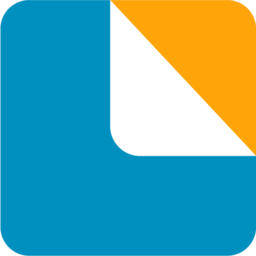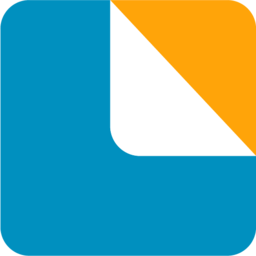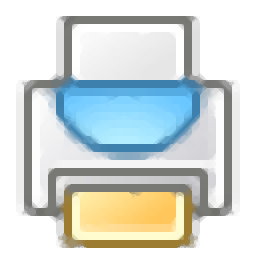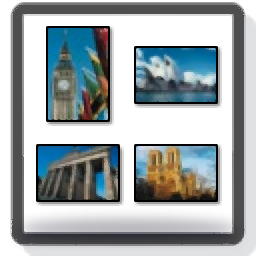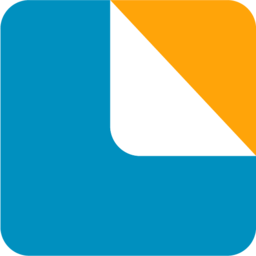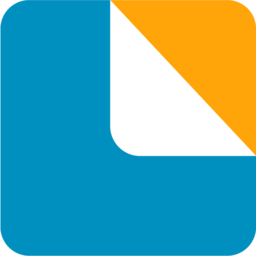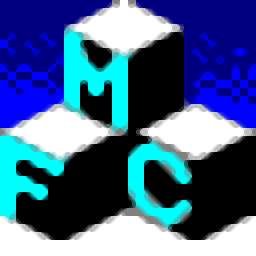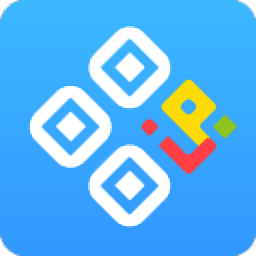ImagePrinter pro(虚拟打印机)
v4.6.5.0大小:14.3 MB 更新:2023/03/21
类别:打印工具系统:WinXP, Win7, Win8, Win10, WinAll
分类分类

大小:14.3 MB 更新:2023/03/21
类别:打印工具系统:WinXP, Win7, Win8, Win10, WinAll
ImagePrinter pro是一款功能强大的虚拟打印工具,能够支持用户将文档虚拟打印为PDF,BMP,PNG,JPEG等多种图像或文档格式,配置面板非常直观,您可以指定文件名或保留原始文件名,在第一页添加自定义编号,在打印任务结束时打开用户定义的程序,然后选择输出文件夹。此外,您可以选择文件格式,根据所需的输出格式,您可以更改颜色方案(例如单色,灰度,256色),并选择编码方法。其具备了极其简单的用户界面,任何用户都能够轻松进行使用,有需要的用户赶紧到本站下载体验吧!
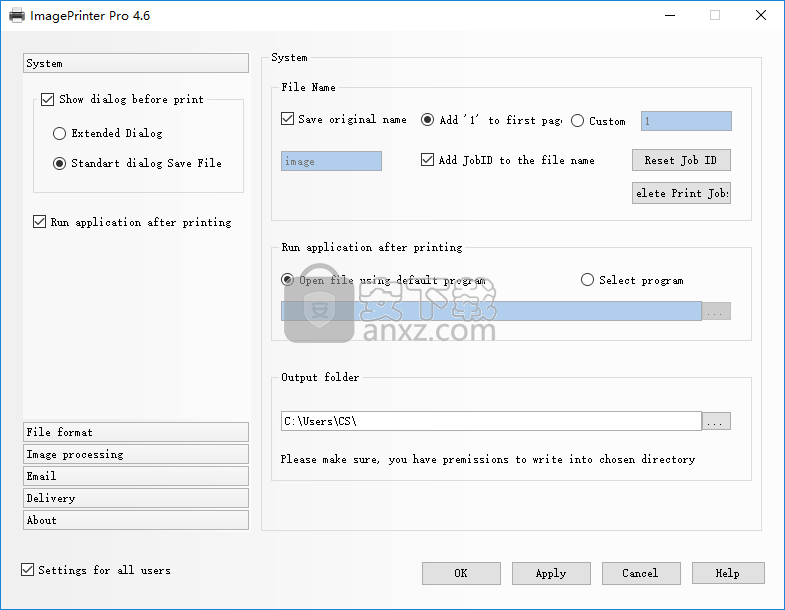
ImagePrinter Pro是一个轻量级软件应用程序,其目的是帮助您将任何可打印文档转换为BMP,PNG,JPEG,JPEG 2000,GIF,PDF,SWF,RTF,TIFF,XLS,HTML或DjVu文件格式。
它作为虚拟打印机安装在您的系统上,并允许您从支持打印功能的任何应用程序访问其功能。
可以调整大小和旋转文件,以及通过插入图像和自定义文本消息(可以根据字体,字体样式,旋转角度,不透明度,颜色和颜色调整)来嵌入水印。尺寸)。
ImagePrinter Pro允许您应用抗锯齿,噪声和抖动效果,调整亮度,对比度和伽玛级别,并通过电子邮件发送转换后的文件或将其上传到FTP和TCP服务器上。
在我们的测试过程中,我们注意到ImagePrinter Pro可以非常快速地执行转换过程而且没有错误。它不占用大量的CPU和内存,因此不会妨碍计算机的整体性能。
总而言之,ImagePrinter Pro被证明是一个可靠的应用程序,其中包含一组方便的参数,可帮助您执行转换操作。它可供初学者和专业人士使用。
ImagePrinter是一款非常易于使用的软件,可帮助用户只需点击几下即可将文档打印到图像文件。
使用该应用程序不需要任何特殊的计算机技能,因为一切都非常直观,虽然我们都同意帮助手册真的可以派上用场。
正在发挥关键作用的是配置屏幕,它允许您与所有可自定义的参数进行一点点处理。
例如,您可以选择输出格式,可以是以下任何一种:BMP,PNG,JPG,TIFF和PDF。此外,您还可以使用多种TIFF压缩方法,包括LZW,FAX4和FAX3。
ImagePrinter大多数时候都是一个用户友好的程序,因此它还允许您保存原始名称,甚至在打印后运行已定义的应用程序。
系统性能的足迹很小,并且该工具可以在市场上的任何Windows风格上完美运行。遗憾的是,它不适用于64位Windows版本。
当然,事情可能要好得多,并且未来版本中需要添加的第一个元素之一是帮助部分。事实上,ImagePrinter已经是一个非常简单的应用程序,但是第一次使用它的人可能需要有关某些内置功能的其他信息。
总的来说,它以最少的努力完成了它的工作,并且在这里和那里进行了一些改进,ImagePrinter可以很容易地成为这个特定软件领域的产品之一。它是完全免费的,所以任何人都可以免费使用它。
1、下载并解压软件,双击安装程序进入imageprinter pro安装向导,单击【next】按钮。
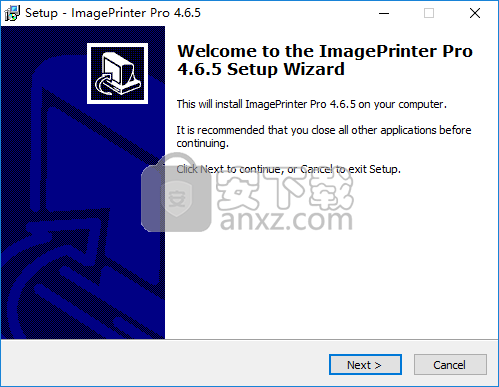
2、进入imageprinter pro安装向导,单击【next】按钮。
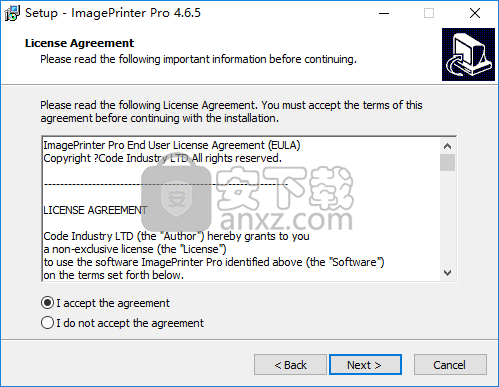
3、阅读许可协议,勾选【I accept the agreement】的选项,再进入下一步的安装。
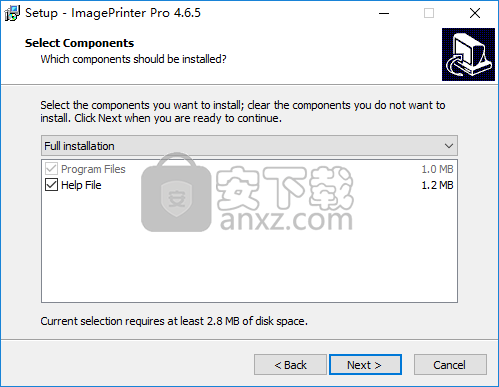
4、选择安装组件,用户可以选择默认的组件,也可以自定义。
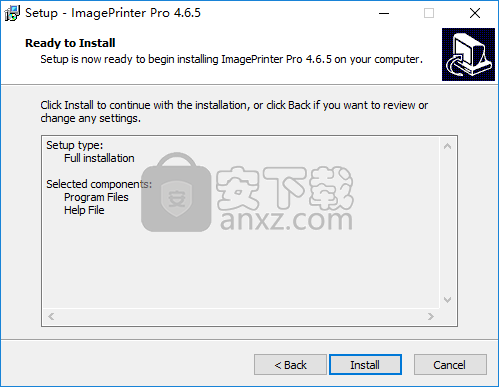
5、准备安装,点击【install】按钮即可开始安装。
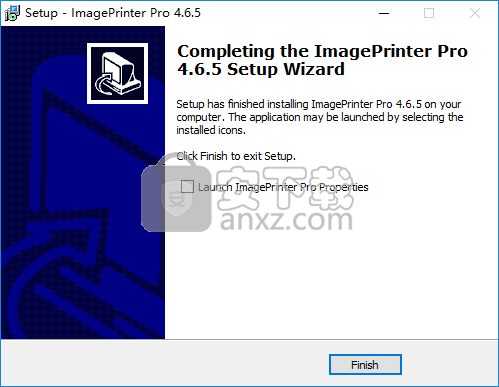
6、弹出如下的imageprinter pro安装成功的提示,取消【launch imageprinter pro..】的勾选,点击【finish】。
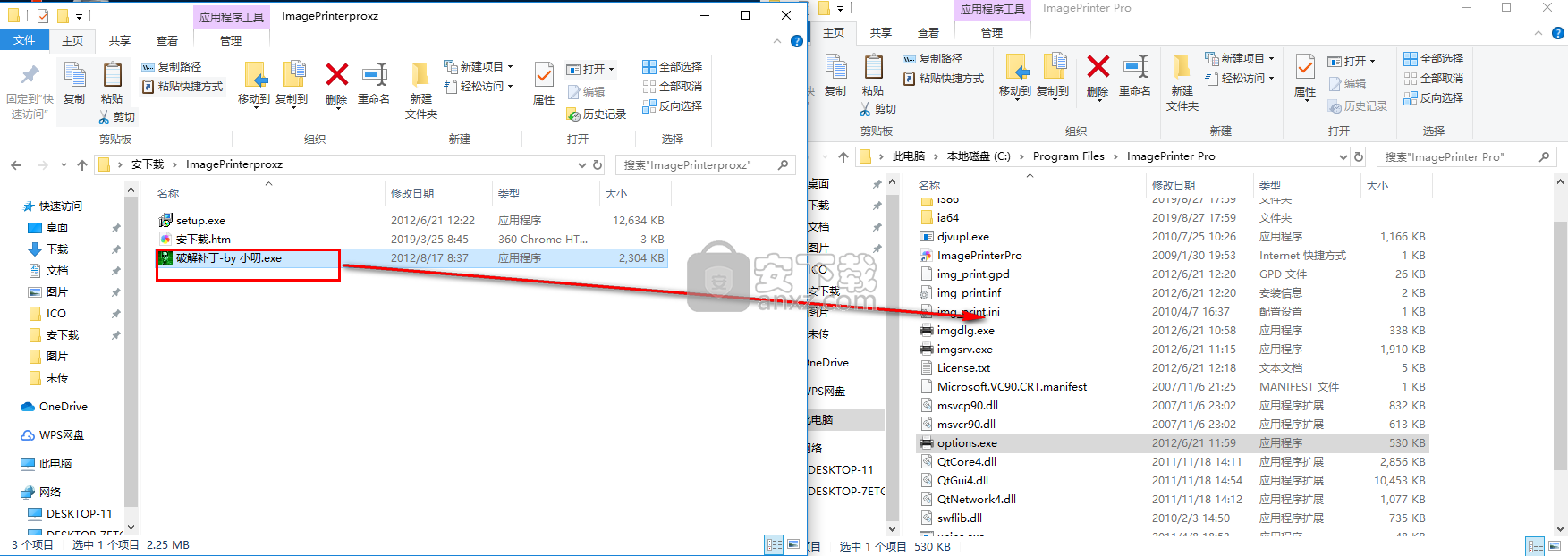
7、将补丁文件“补丁-by 小叨.exe”复制到软件的安装目录,默认的安装路径为C:\Program Files\ImagePrinter Pro。
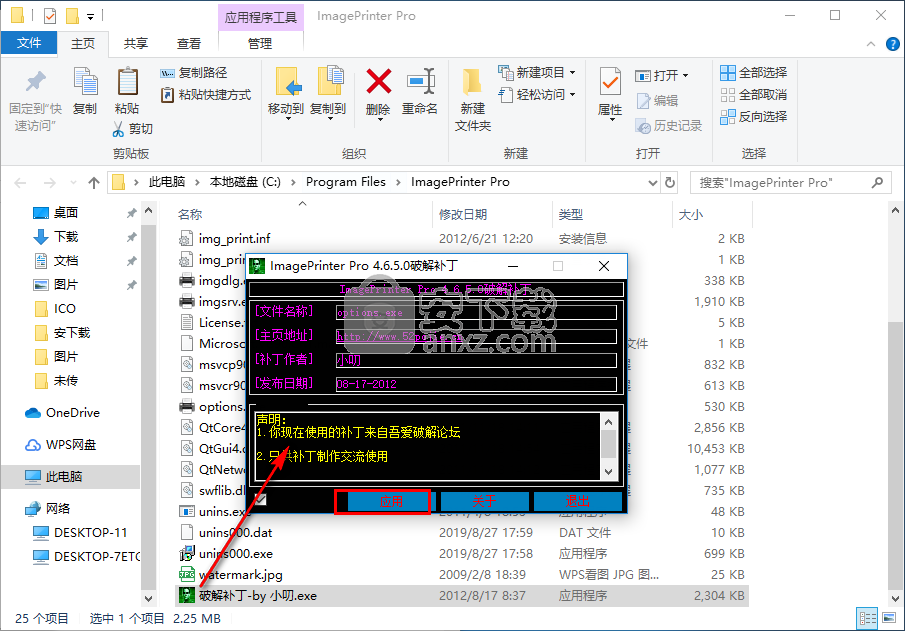
8、在安装目录下运行补丁文件,进入界面后点击【应用】。
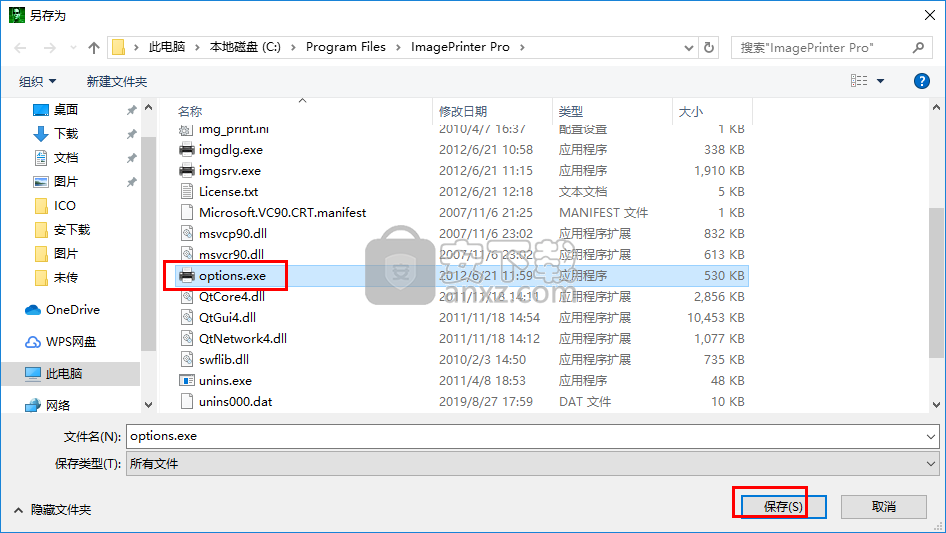
9、弹出如下的另存为提示,点击【保存】按钮。
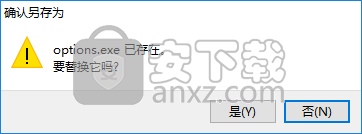
10、弹出如下的options.exe已存在,是否替换的提示,点击【是】。

11、弹出补丁运行完毕的提提示,完成。
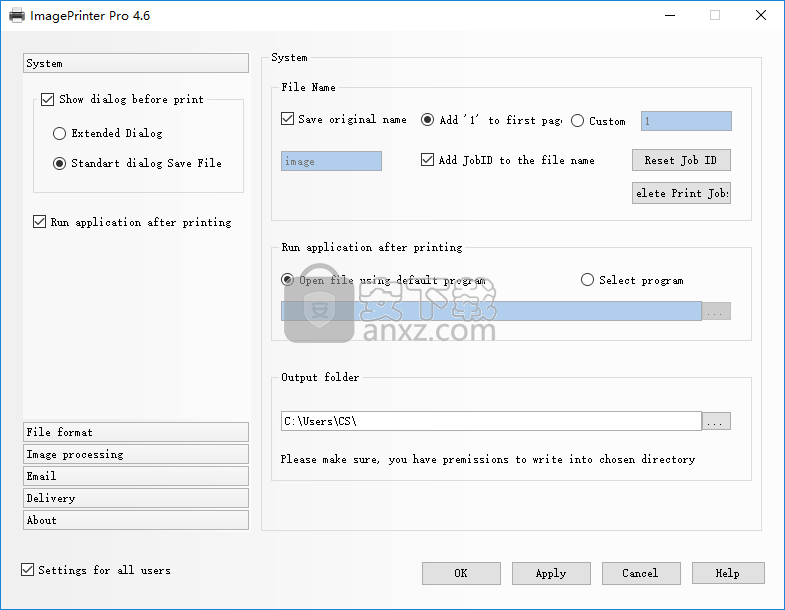
12、运行imageprinter pro,即可进行使用。
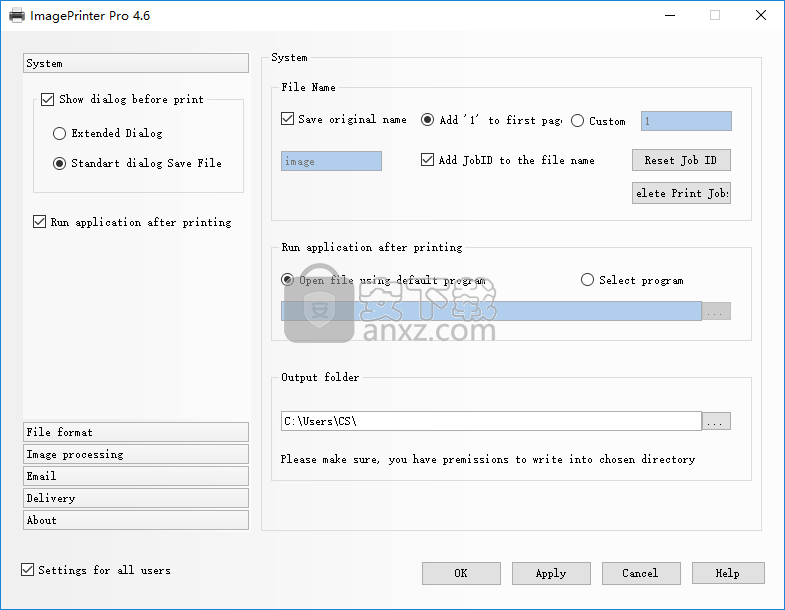
设置文件格式
要设置输出文件的格式,请双击ImagePrinter Pro桌面图标,然后选择左侧面板上的“文件格式”选项卡。
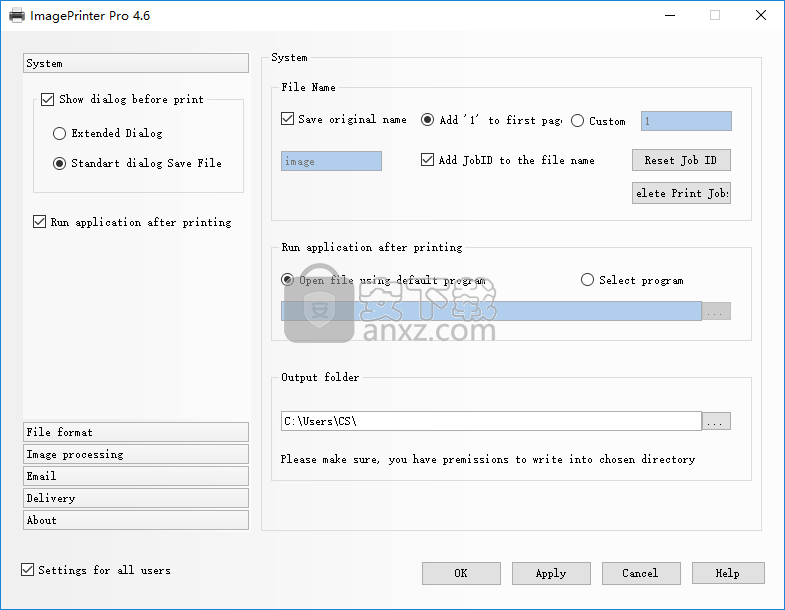
在左侧面板上有支持格式的单选按钮,在右侧区域,您将看到当前所选格式的选项。在“颜色”单选按钮组中,您可以选择输出图像的颜色质量(可用选项取决于所选格式,有关详细信息,请参阅下表)。 “提取文本到文件”复选框允许您设置编码(ANSI或UTF-8)和行尾字符(Windows类型,Unix类型或无,这意味着所有文本将被提取到单线)。
有关所有格式的完整说明,请参阅下表。
文件格式
选项
BMP
没有其他选择
可选颜色:
·单色
·256色
·灰度
·本色
PNG
没有其他选择
可选颜色:
·单色
·256色
·灰度
·本色
JPG
·图像质量压缩列表框使您能够以百分比形式设置输出文件的质量(100表示最佳质量)。
可选颜色:
·灰度
·本色
JP2
没有其他选择
可选颜色:
·灰度
·本色
TIFF
·图像质量压缩列表框使您能够以百分比形式设置输出文件的质量(100表示最佳质量)。
·压缩方法无线电组允许您配置压缩算法。请注意,大多数图像查看器不支持JPEG或ZIP压缩的TIFF图像,因此仅在确实需要时才使用此选项。
·多页复选框表示每个初始文档将转换为TIFF文件的单个页面,而不是单独的TIFF文件。
可选颜色:
·单色
·256色
·灰度
·本色
GIF
没有其他选择
可选颜色:
·单色
·256色
·灰度
·图像质量压缩列表框使您能够以百分比形式设置输出文件的质量(100表示最佳质量)。
·多页复选框表示每个初始文档将转换为PDF文件的单个页面,而不是单独的PDF文件。
·“添加文本图层”复选框允许您选择是否需要输出文件中的文本图层。
·最大文件质量列表选项表示输出文件具有最高质量(通常为每英寸300点)。
·最小化文件大小列表选项表示输出文件将尽可能小,但质量相对较低(每英寸90点)。
·“高级”按钮显示“高级PDF设置”对话框,其中包含两个选项卡,您可以在其中设置PDF属性(标题,主题,作者等),还可以启用文档的安全级别(即,其他人可以使用它执行的操作) - 打印,修改,提取文本和/或图像等)
可选颜色:
·灰度
·本色
SWF
·图像质量压缩列表框使您能够以百分比形式设置输出文件的质量(100表示最佳质量)。
·多页复选框表示每个初始文档将转换为SWF文件的单个页面,而不是单独的SWF文件。
·“添加文本图层”复选框允许您选择是否需要输出文件中的文本图层。
·“保护SWF”复选框激活密码字段,您可以在其中设置密码以防止人们编辑输出文件。
·Animate复选框可在输出SWF文件中翻转动画页面。
可选颜色:
·灰度
·本色
RTF
没有其他选择
可选颜色:
没有
的DjVu
·Multipage复选框表示每个初始文档将转换为DjVu文件的单个页面,而不是单独的DjVu文件。
可选颜色:
·灰度
·本色
XLS
没有其他选择
可选颜色:
没有
注意。默认情况下,您所做的每项更改都将应用于所有用户。如果您只想为自己应用更改,请禁用左下角的“为所有用户设置”复选框。
高级PDF设置
设置PDF信息。
您可以更改PDF文档属性,包括作者,标题,主题,关键字,创建者和生产者信息
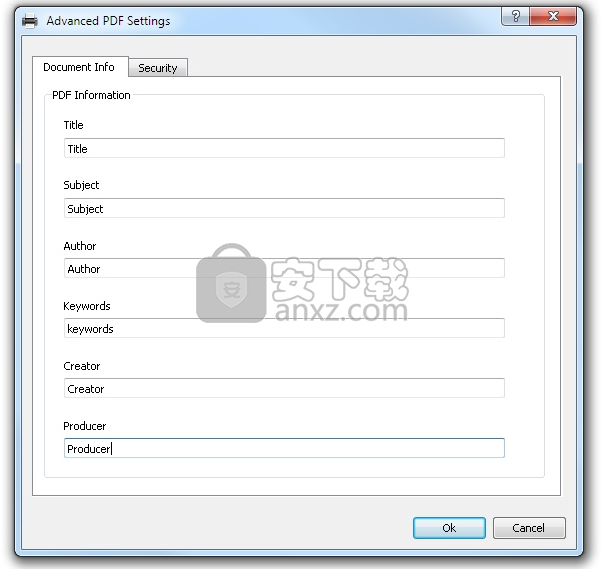
安全
您可以在此处启用PDF文档的安全级别
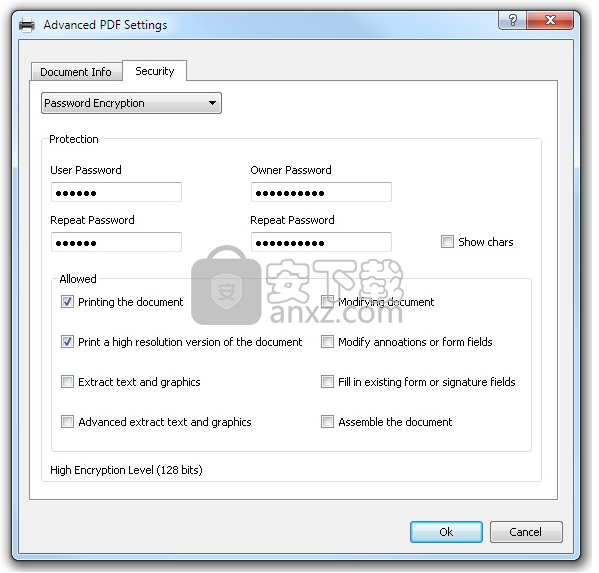
有两种密码类型:用户密码和所有者密码。
打开受保护文件时,您必须输入其中一个密码。
如果您使用用户密码,您将拥有有限的权限。所有者密码使您有权对文档执行任何操作。
注意:如果要在输入密码时查看字符,可以选中显示字符复选框。
在此窗口中,您可以选择用户密码的权限。
可用的用户权限:
打印文档 - 此文件允许用户打印150 dpi质量或更低质量的PDF文档。
打印文档的高分辨率版本 - 它允许打印任何质量的PDF文档。
提取文本和图形 - 生成的PDF文件将允许文本/图形提取,包括从PDF文档中复制文本。
高级提取文本和图形 - 允许提取文本和图形(支持残障用户或其他用户的可访问性)。
修改文档 - 允许修改文档内容。
修改注释或表单域 - 允许添加或修改文本注释,填写交互式表单域,如果还设置了第4位,则创建或修改交互式表单域。
填写现有表单,签名字段 - 允许填写现有的交互式表单字段(包括签名字段)。
组装文档 - 允许插入,旋转或删除页面并创建书签或缩略图图像。
请记住,使用保护时,您需要Adobe Reader 5.0或更高版本才能查看打印的PDF文件。
注意。默认情况下,您所做的每项更改都将应用于所有用户。如果您只想为自己应用更改,请禁用左下角的“为所有用户设置”复选框
i印通 打印工具123.65 MB3.9.61278.0
详情Form Pilot Pro 2.09.02 打印工具5.01 MB
详情bartender2019补丁 打印工具1.88 MB附安装教程
详情票据之星支票票据打印软件 打印工具31.7 MBv2019.07.24 官方版
详情石子简洁收据打印专家 打印工具2.75 MBv3.4.3
详情BarTender Enterprise 条码标签打印软件 10.1 中文 打印工具270.00 MB
详情eDocPrinter PDF Pro(PDF打印工具) 打印工具8.59 MBv7.25
详情3D Coat文件(3D Coat补丁) 打印工具259.85 MBv4.9.67
详情print conductor(文档批量打印工具) 打印工具96.7 MBv7.0.2005.1110 中文
详情BarTender2016 R1(条码标签打印软件) 打印工具603.88 MBv11.0.7.3146 附带安装教程
详情Total PDF Printer Pro(PDF文件打印工具) 打印工具46.85 MBv4.10.41
详情PrintStation(图片打印软件) 打印工具3.9 MBv4.21 中文
详情BarTender 2020补丁 打印工具54.52 MB附带安装教程
详情小狐狸工资条打印软件 v1.06 打印工具5.00 MB
详情BarTender(条码标签打印软件) 打印工具448.88 MBv2019R5 企业自动化特别版
详情梁龙快递打印 1.1.36 打印工具3.00 MB
详情SmartPrinter(虚拟打印机) 打印工具13.1 MBv4.1
详情Total PDF Printer注册版(PDF文件批量打印工具) 打印工具19.85 MBv4.1.0.43
详情贵鹤证件精灵 v2.6.2 打印工具19.00 MB
详情cad批量打图精灵(cad批量打印软件) 打印工具7.6 MB
详情pdffactory pro(pdf虚拟打印机) 打印工具8.86 MBv7.11 (附注册码)
详情Lodop打印控件(32位/64位) 打印工具6.94 MBv6.224 官方版
详情虚拟打印机 SmartPrinter v3.6 免注册 打印工具3.00 MB
详情BarTender Enterprise 条码标签打印软件 10.1 中文 打印工具270.00 MB
详情爱普生r330清零软件中文版 打印工具2.66 MB附使用教程
详情爱普生l1800清零软件 打印工具1.42 MBv1.0 官方最新版
详情bartender2019补丁 打印工具1.88 MB附安装教程
详情快宝云打印 打印工具1.24 MBv1.0.4.2 官方版
详情中琅条码标签打印软件 打印工具107.0 MBV6.3.1
详情foxit reader pdf printer(PDF虚拟打印机) 打印工具0.97 MB支持64位系统
详情zebradesigner pro 2(斑马条码打印机软件)中文版 打印工具29.85 MB附带安装教程
详情爱普生打印机清零软件 V4.2 绿色汉化版 打印工具0.88 MB
详情cad批量打图精灵(cad批量打印软件) 打印工具7.6 MB
详情得力打印机助手 打印工具21.3 MBv1.0 官方版
详情爱普生废墨仓清零程序(可适用多种机型) 打印工具1.24 MB
详情BarTender2016 R1(条码标签打印软件) 打印工具603.88 MBv11.0.7.3146 附带安装教程
详情新马送货单打印软件 v2.2.969 打印工具18.00 MB
详情print conductor(文档批量打印工具) 打印工具96.7 MBv7.0.2005.1110 中文
详情SmartPrinter(虚拟打印机) 打印工具13.1 MBv4.1
详情Canon IJ Network Tool(打印机连接与配置工具) 打印工具1.85 MBv3.7.0 免费版
详情Form Pilot Pro 2.09.02 打印工具5.01 MB
详情打印机省墨工具 FinePrint v9.31 中文注册版 打印工具7.00 MB
详情pdfFactory Pro 9.10 全系列简体中文版 打印工具1.46 MB
详情批量打印管理 Batch & Print Pro v7.09 注册版 打印工具50.00 MB
详情得实票据通(支票、票据打印) 1.1 注册版 打印工具62.00 MB
详情FinePrint Enterprise v5.46 汉化版 打印工具3.20 MB
详情LabelShop 2.27 条码打印软件专业版 打印工具8.00 MB
详情PrinterExpress 1.31 注册版 打印工具0.18 MB
详情Easy Mail Plus 2.2 注册版 打印工具4.70 MB
详情腾龙信封批打王 3.1 绿色正式版 打印工具0.27 MB
详情